Auswählen von Clips in der Übersicht oder in der Timeline
Du kannst einen Clip oder mehrere Clips gleichzeitig auswählen. Die Auswahl mehrerer Clips ermöglicht es dir, diese als Gruppe innerhalb des Projekts oder aus einem Ereignis in ein anderes zu bewegen. Dies ist auch nützlich, wenn du Änderungen an einem Clip vorgenommen hast und dieselben Änderungen auch für andere Clips übernehmen möchtest.
Eine Clipauswahl (unten dargestellt) unterscheidet sich funktionell und visuell von einer Bereichsauswahl, die Aktivpunkte zum Anpassen der Anfangs- und Endpunkte der Auswahl aufweist. Alle Auswahlen in der Übersicht sind Bereichsauswahlen, es sei denn, du wählst mehrere Clips aus. In der Timeline kannst du Clip- oder Bereichsauswahlen von einem bzw. mehreren Clips vornehmen.
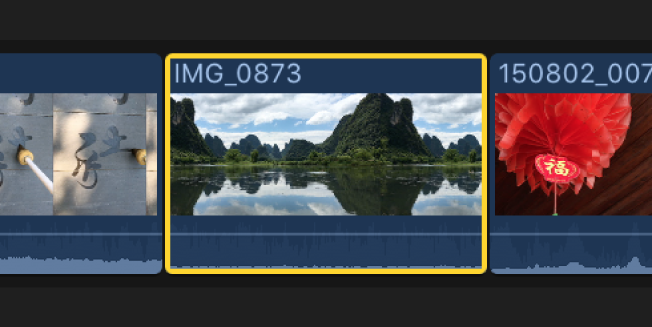
Clip in der Übersicht auswählen: Klicke einmal auf den Clip.
Dies ist eigentlich eine Bereichsauswahl, die sich auf den kompletten Clip bezieht. Bei vielen Gelegenheiten zum Beispiel bei der Arbeit mit der Einstellung „Farbbalance“ entspricht dies der Auswahl eines kompletten Clips.
Clip in der Timeline auswählen: Klicke einmal auf den Clip.
Clip in der Timeline ohne Bewegen der Abspielposition auswählen: Klicke bei gedrückter Wahltaste auf den Clip.
Clip in der Timeline ohne Klicken auswählen: Bewege den Zeiger über den Clip, der ausgewählt werden soll, und drücke die Taste „C“.
Mehrere aufeinander folgende Clips in der Übersicht oder der Timeline auswählen: Klicke bei gedrückter Umschalttaste auf den ersten und den letzten Clip.
Mehrere einzelne Clips in der Übersicht oder der Timeline auswählen: Klicke bei gedrückter Befehlstaste auf die Clips, die du auswählen möchtest.
Alle Clips in der Übersicht oder der Timeline auswählen: Wähle einen Clip in der Übersicht oder der Timeline aus und wähle dann „Bearbeiten“ > „Alles auswählen“ (oder drücke die Tastenkombination „Befehl-A“).
Mehrere Clips in der Übersicht oder der Timeline durch Bewegen auswählen: Ziehe einen Auswahlrahmen um die gewünschten Clips.